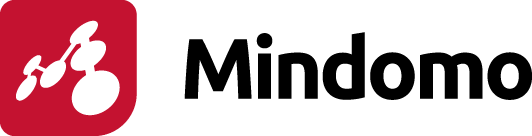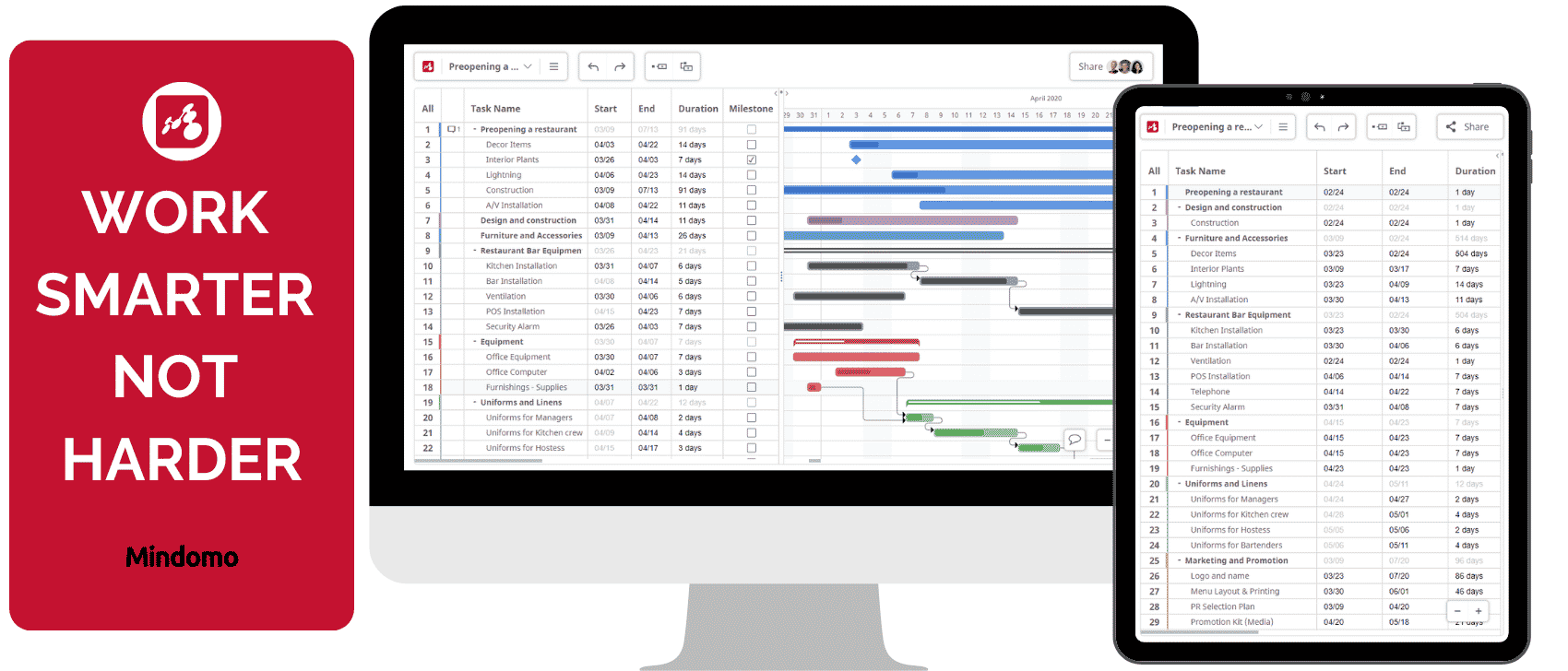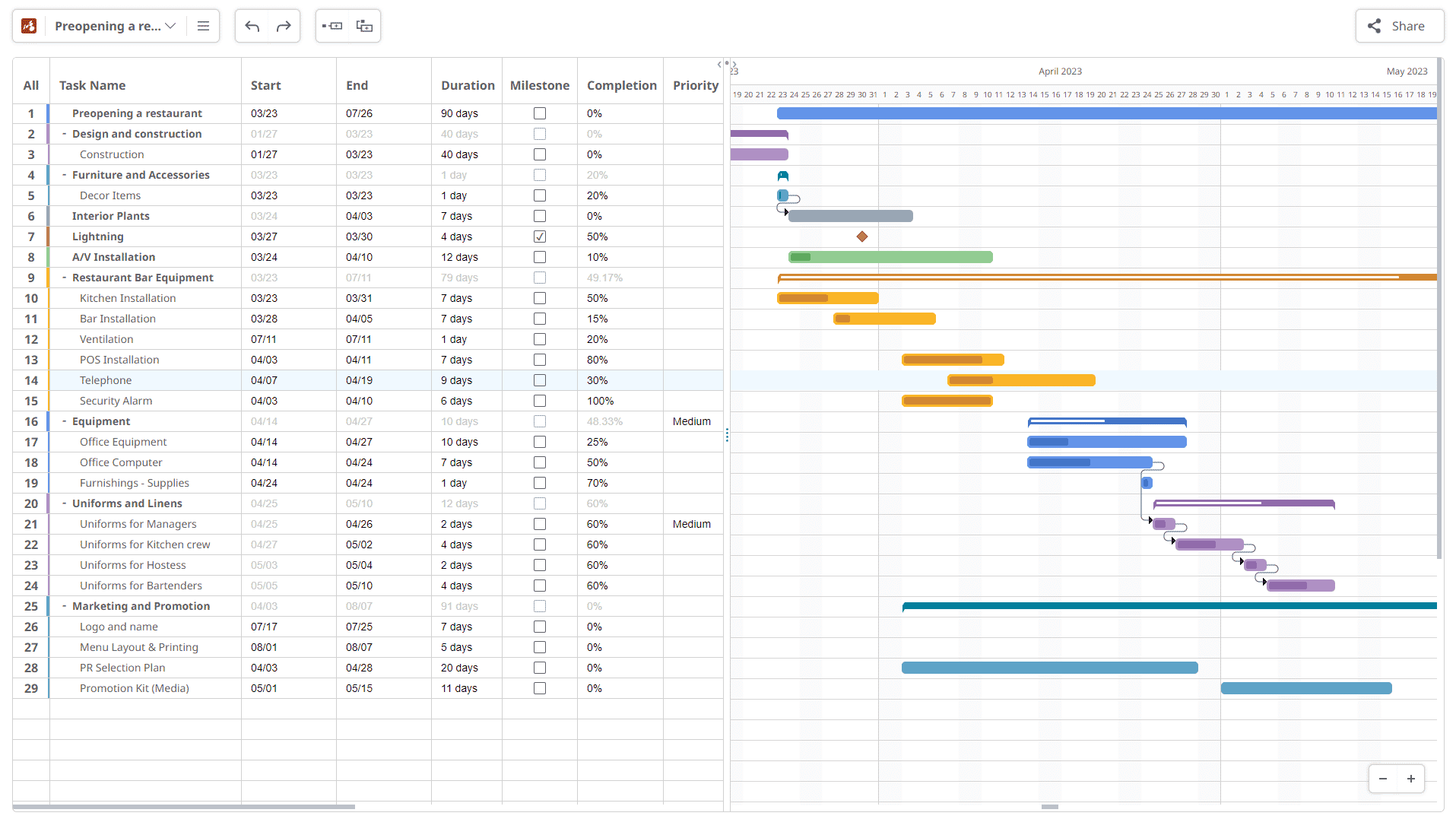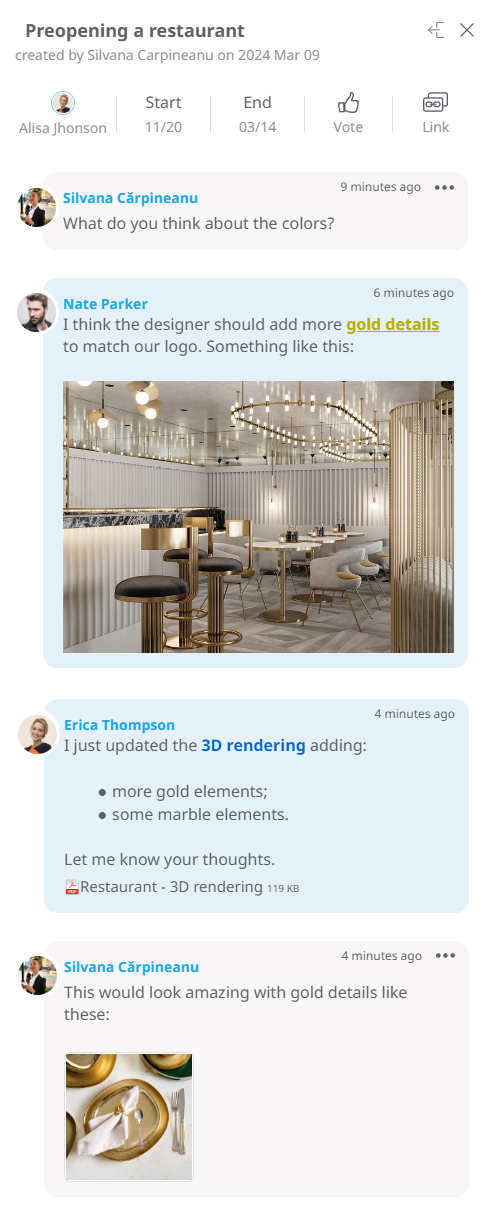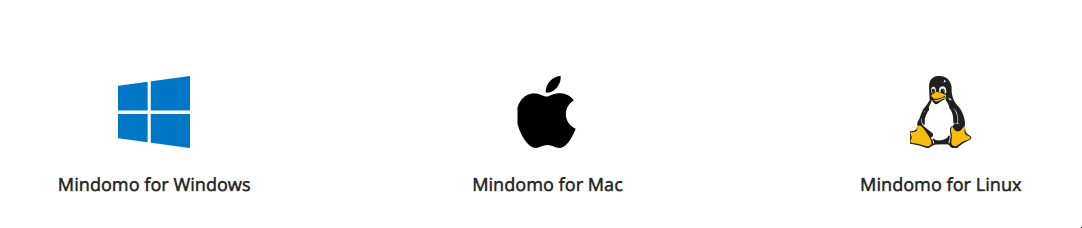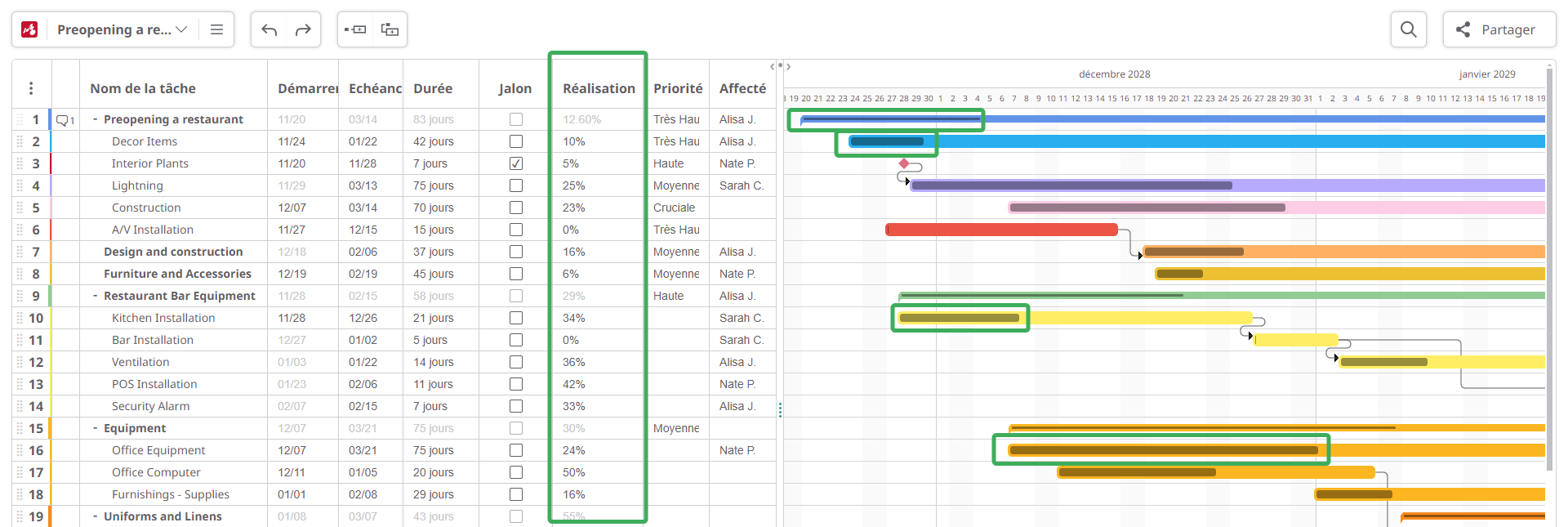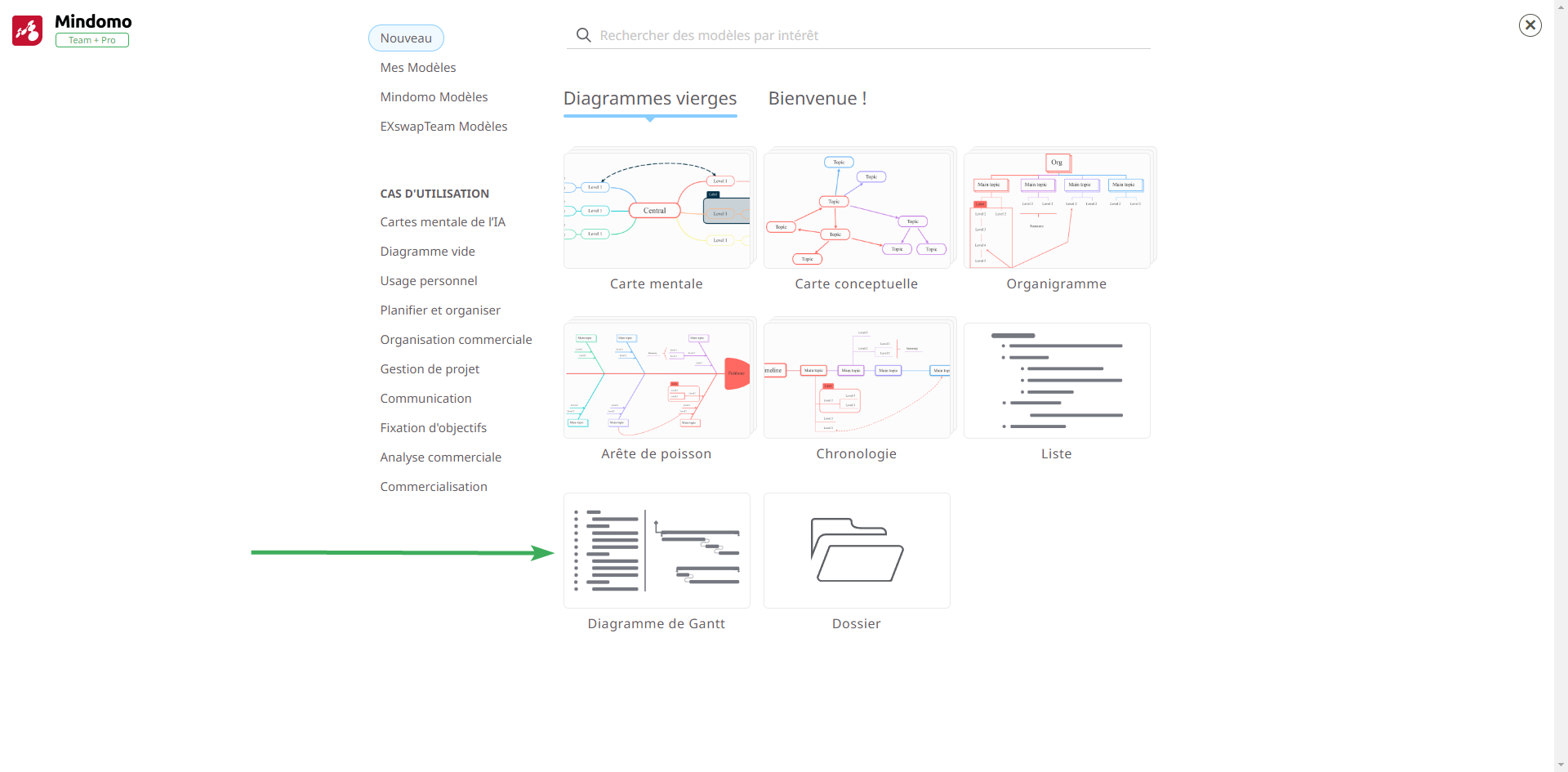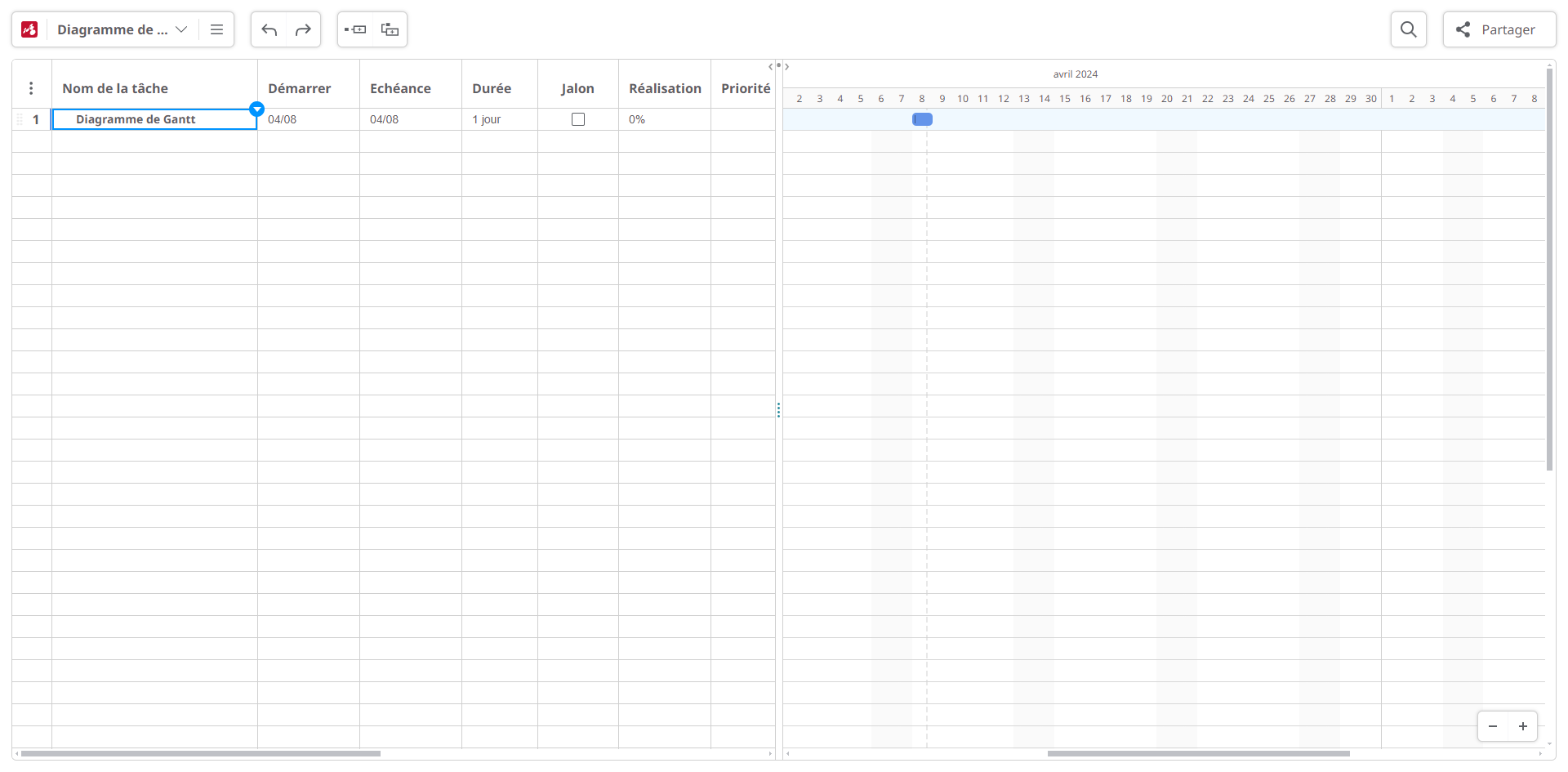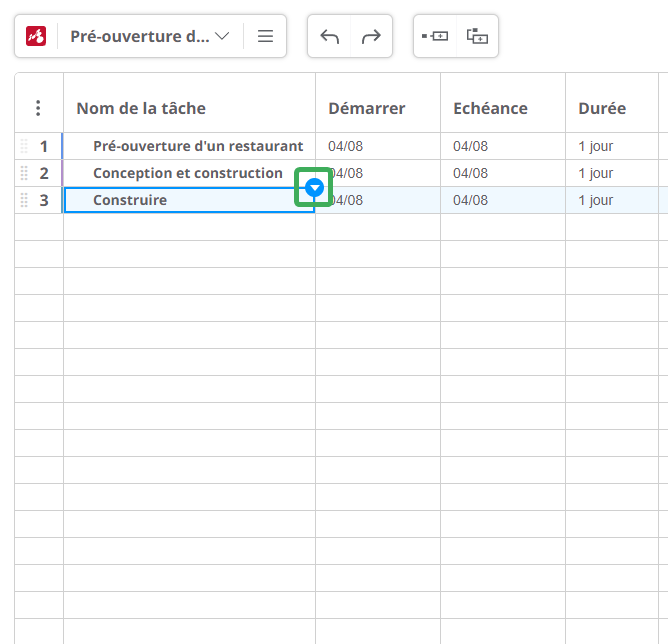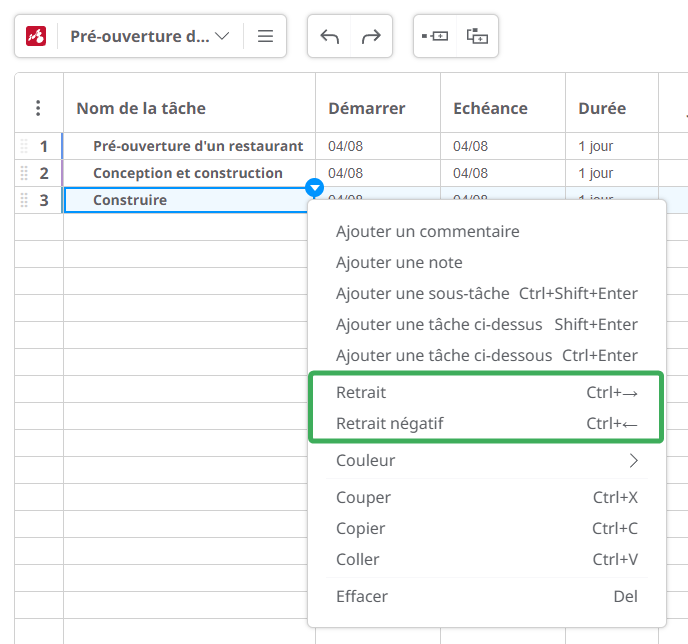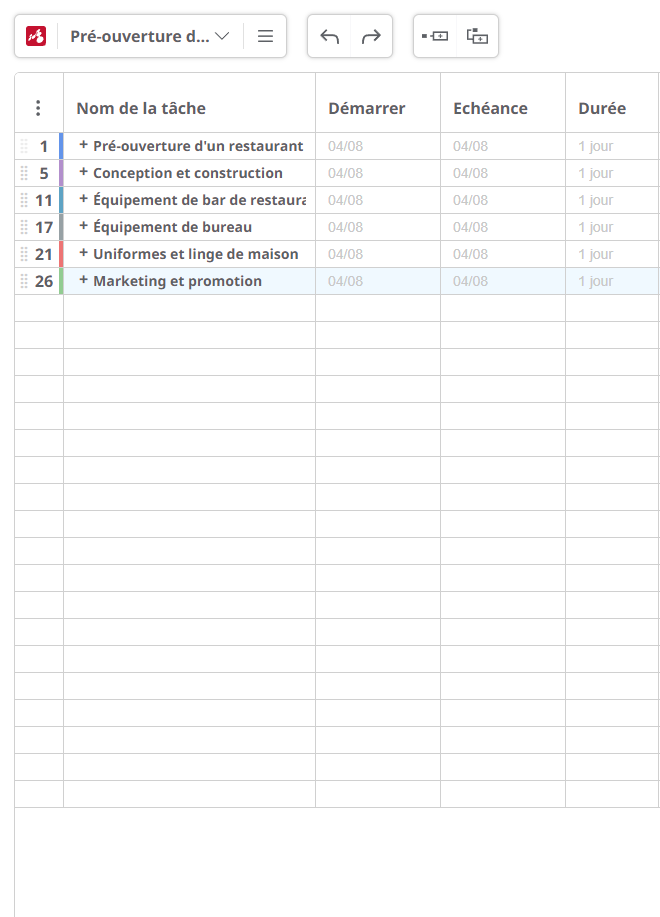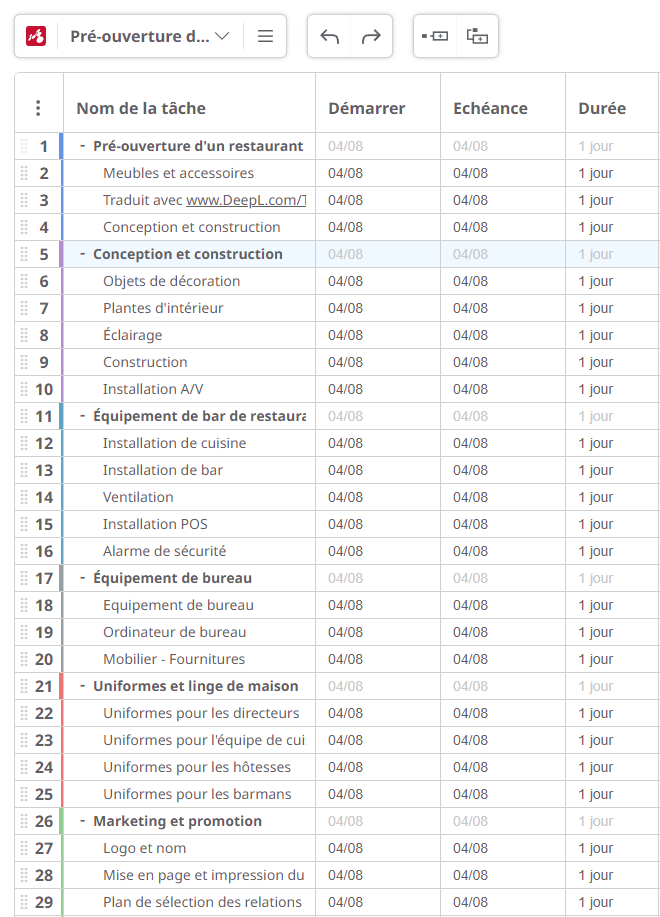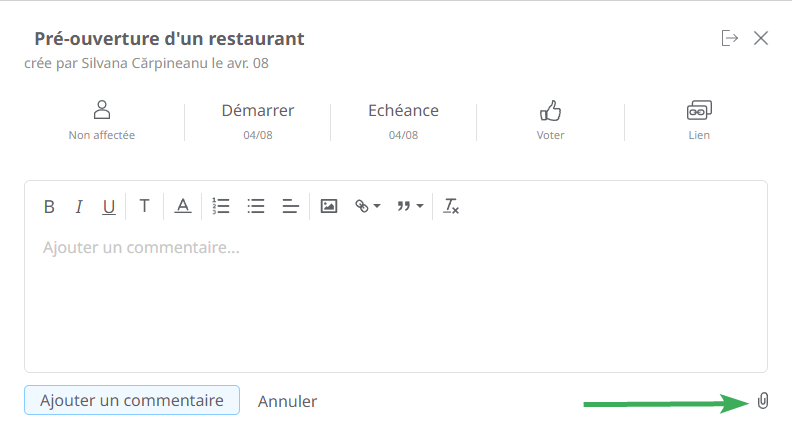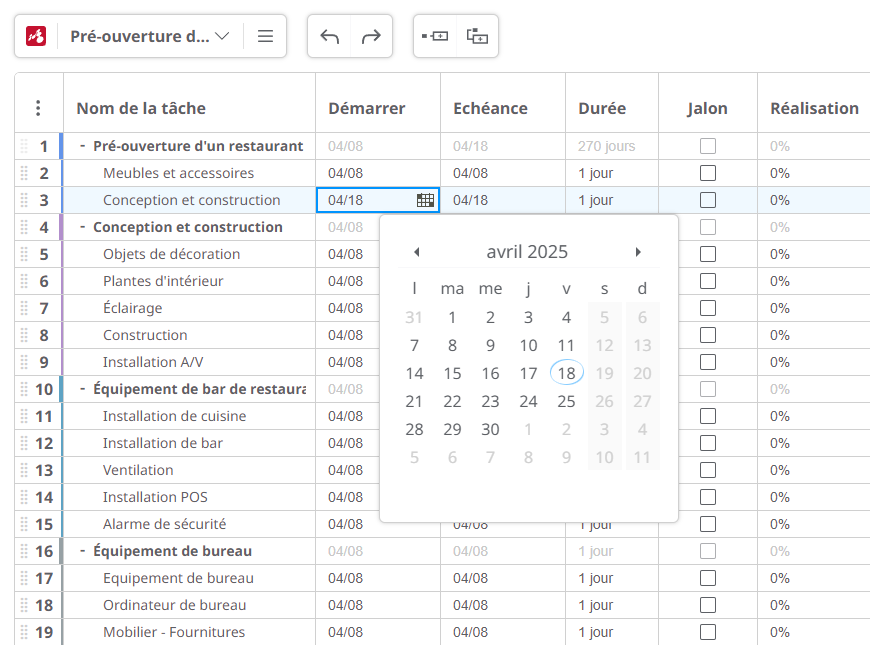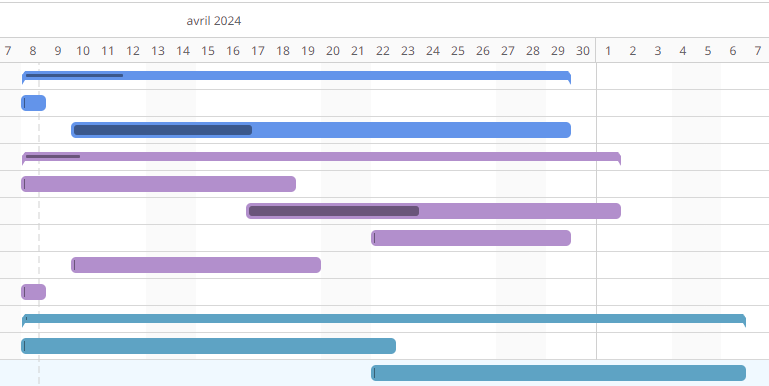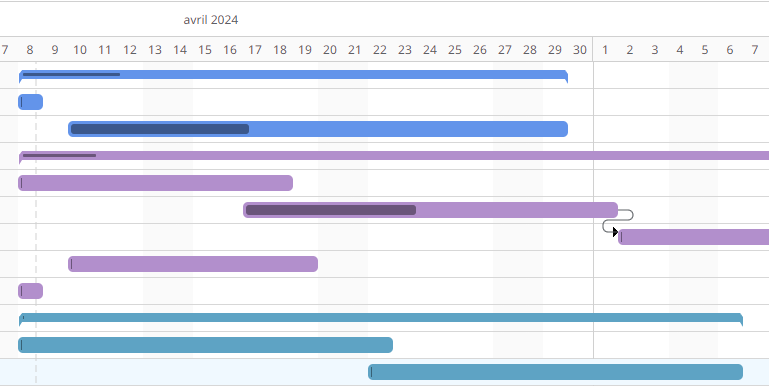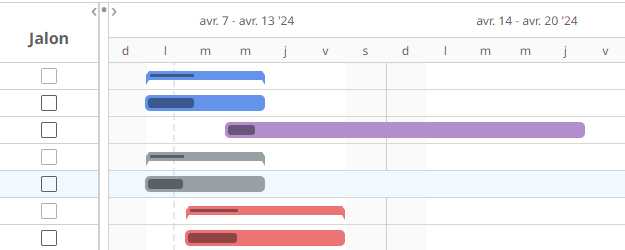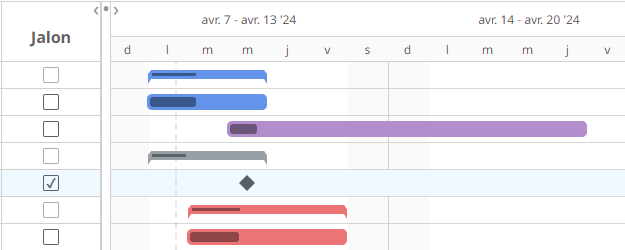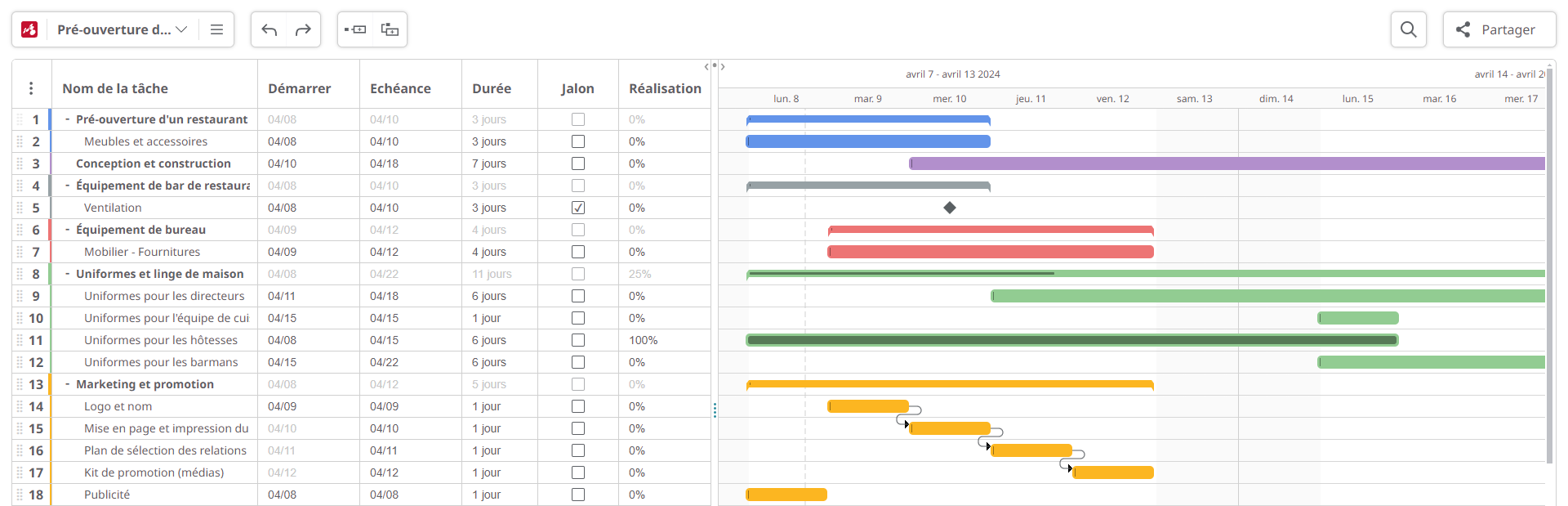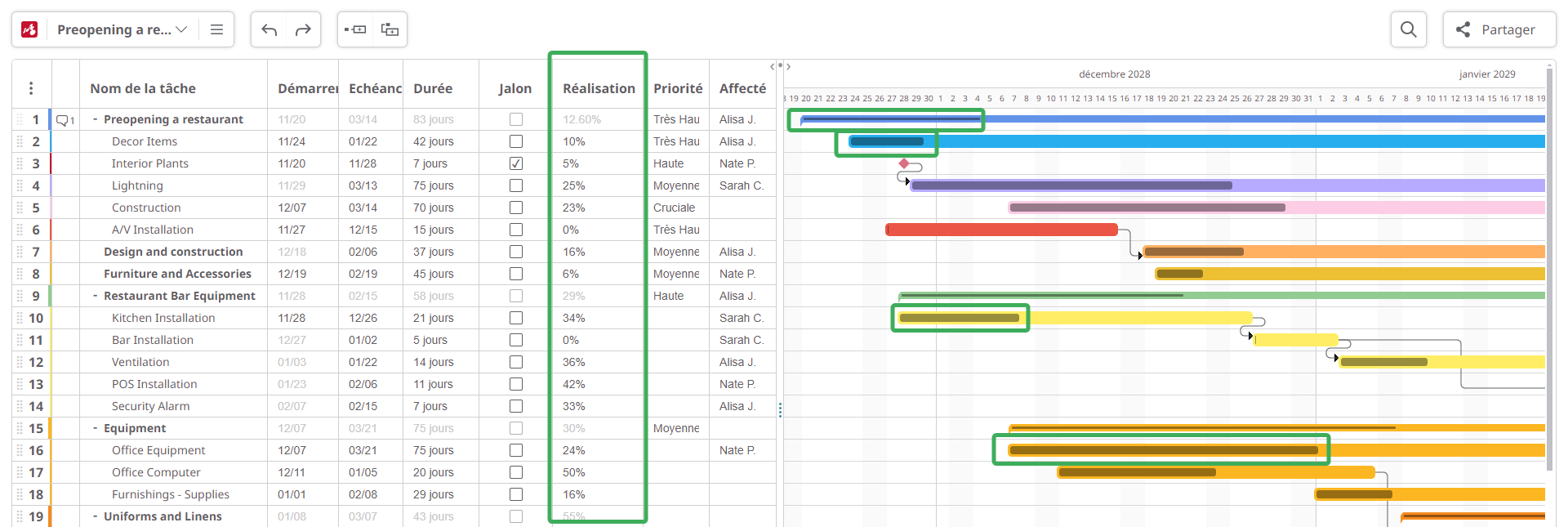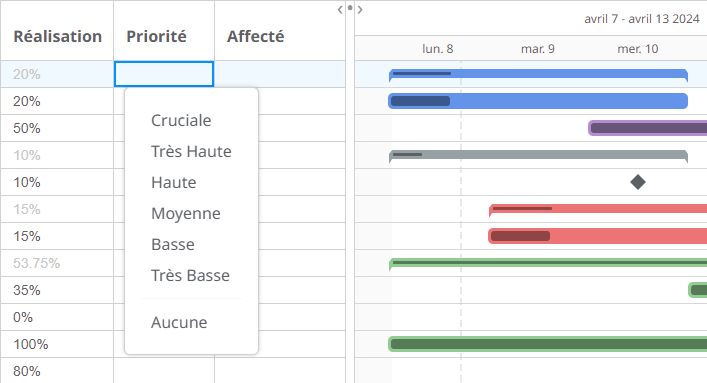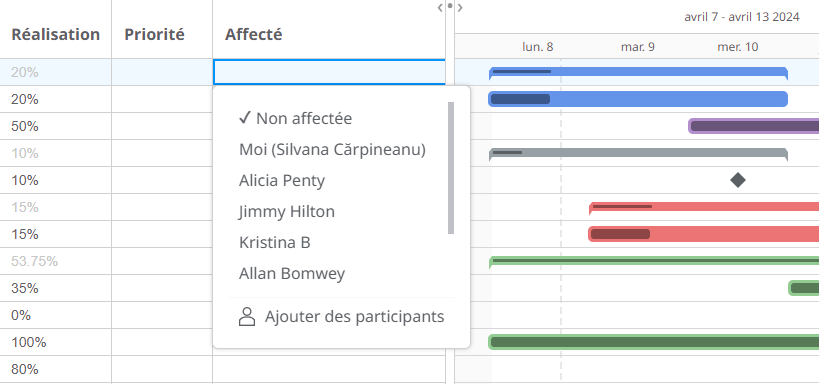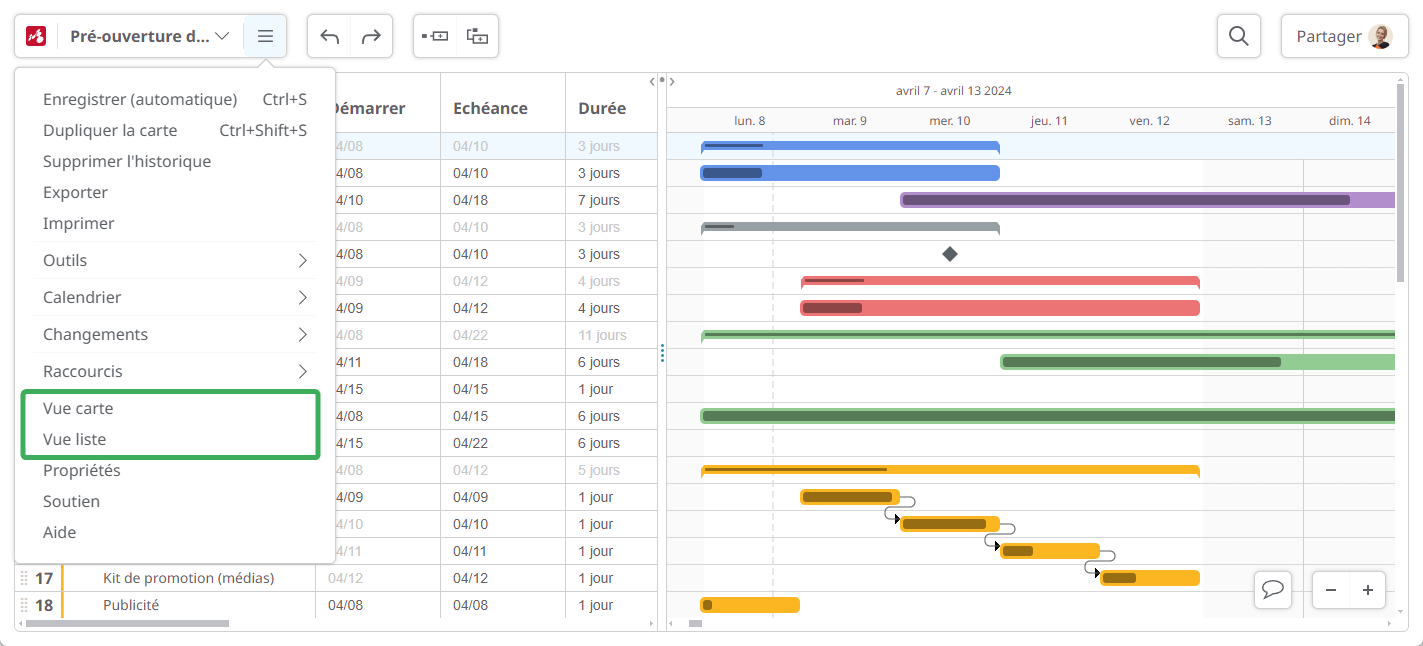Logiciel de diagramme de Gantt en collaboration
Mindomo est un logiciel de diagramme de Gantt en ligne qui organise des projets complexes. Collaborez avec votre équipe, structurez vos tâches et surveillez le progrès à l’aide d’un seul logiciel.
Inscrivez-vous sur Mindomo et commencez à planifier votre projet en utilisant des diagrammes de Gantt.
Structurez vos tâches: planifiez les activités dans votre logiciel de diagramme de Gantt
Avec Mindomo, vous pouvez facilement planifier vos projets en les divisant en tâches et sous-tâches. Si vous avez de petits objectifs, il est plus facile de gérer la charge de travail.
Par conséquent, le diagramme de Gantt est extrêmement utile pour les chefs de projet. Il organise visuellement des informations complexes sur le projet. Son objectif principal est de montrer les activités en cours, celles qui sont terminées et celles qui n’ont pas encore commencé.
Après cela, établissez des relations entre les tâches. De cette façon, vous savez exactement quand une activité doit commencer, en fonction d’une autre. Lorsque vous replanifiez une tâche qui dépend d’une autre, les deux seront automatiquement replanifiées.
Vous pouvez ajouter et déplacer les tâches très facilement en les faisant glisser et en les déposant dans la chronologie. Structurez les tâches de manière hiérarchique à l’aide des fonctionnalités Retrait et Retrait Négatif.
Un grand avantage de Mindomo est que vous pouvez transformer le diagramme de Gantt en carte mentale ou liste et vice-versa. Par exemple, vous pouvez commencer par créer une carte mentale avec toutes les tâches que vous devez accomplir. Ensuite, il suffit de le transformer en un diagramme de Gantt avec un seul clic.
Collaborate with your team - live edit
On dit que travailler ensemble est la réussite.
Par conséquent, planifiez votre diagramme de Gantt avec votre équipe. Partagez-le avec vos collaborateurs.
Tous les membres de votre équipe peuvent voir les changements en temps réel, ce qui est l’un des plus grands avantages. Ainsi, tous vos collaborateurs verront les mises à jour instantanément.
Mindomo a une version en ligne. Vous pouvez y accéder via votre navigateur préféré. De cette façon, vous disposez de toutes vos données enregistrées dans le nuage. Cependant, il est possible de travailler hors ligne à l’aide de la version Desktop de l’outil.
Il existe une fonctionnalité qui permet de synchroniser la version Web et celle du Desktop. Cela peut être une caractéristique essentielle dans de nombreux cas.
Par exemple, si vous devez travailler à distance et vous n’avez pas accès à Internet, vous pouvez travailler hors ligne. Lorsque vous arrivez à un endroit avec accès à Internet, vous pouvez synchroniser toutes les modifications que vous avez faites avec un seul clic.
Attribuez des tâches à un ou plusieurs membres de votre équipe. Ils seront informés par e-mail.
Superviser le progrès
Les chefs de projet doivent garder un œil sur l’évolution des activités.
Outre la fonction d’édition en temps réel, Mindomo les aide à surveiller le temps passé à terminer les tâches et les sous-tâches.
- Vous pouvez synchroniser chaque tâche avec l'application de calendrier que vous préférez.
-
De cette façon, il est encore plus simple de garder une trace de toutes vos activités et de leurs délais.
-
Grâce à l'historique complet des modifications, vous pouvez suivre l'activité de chaque membre de l'équipe au fil du temps.
Logiciel de diagramme de Gantt - éléments essentiels
L’interface de Mindomo pour les diagrammes de Gantt est très simple. Il est donc facile à utiliser. Si vous êtes familier avec la gestion de projet, vous avez peut-être une expérience avec des outils comme Microsoft Project. Même si vous n’avez jamais utilisé de logiciel de gestion de projet auparavant, il vous sera facile d’opérer sur Mindomo.
Le diagramme de Gantt est divisé en deux parties: le côté gauche et le côté droit. Dans le premier, vous trouverez la liste des tâches et sous-tâches, ainsi que quelques détails à leur sujet. L’autre côté est une illustration graphique de la durée et du progrès de chaque tâche.
Voilà les éléments-clés du diagramme de Gantt:
- Liste de tâches
Les grands projets comportent toujours de nombreuses tâches et sous-tâches. Elles sont écrites par le chef de projet à gauche du diagramme et sont numérotées. Ces tâches peuvent être organisées en groupes et sous-groupes. - Chronologie
Elle se trouve sur le côté droit de l'écran et s'étend horizontalement sur le haut du diagramme de Gantt. Vous pouvez voir les jours, semaines, mois et années. Là, les barres des tâches seront positionnées de telle sorte qu'il soit clair quand chacune d'elles commence / se termine. - Ligne de date
La ligne de date est une ligne verticale qui met en évidence la date actuelle. Elle est perpendiculaire à la chronologie. - Barres
Sur le côté droit du diagramme de Gantt, à côté de chaque tâche, il y a une barre. Cela montrera les dates d'échéance, la durée et la dépendance à une autre tâche. Vous pouvez modifier ces détails en les faisant glisser et en les déposant sur le graphique. - Jalons
Dans le diagramme de Gantt, les jalons sont affichés sous la forme d'un diamant. Ils représentent des événements majeurs, des décisions ou quelque chose d'important. La réalisation de ces tâches offre un sentiment de satisfaction. Il y a une colonne dans le diagramme de Gantt qui a un bouton qui permet de sélectionner la tâche qui représente un jalon. - Dépendances
Les tâches et les sous-tâches représentent les étapes qui doivent être effectuées pour atteindre l'objectif final de votre projet. C'est pourquoi elles sont liées. Par conséquent, la planification du projet est basée sur l'ordre dans lequel ces activités doivent être achevées. Créez des connexions entre eux en faisant glisser le point noir vers une autre tâche.
- Progrès/Réalisation
Sur le côté gauche du diagramme de Gantt, vous trouverez une colonne appelée réalisation. Ici, vous pouvez écrire le progrès de travail sur chaque tâche, indiquée par un pourcentage.
- Priorité
Lors de l'établissement des tâches et des sous-tâches sur le diagramme, les chefs de projet peuvent indiquer le niveau de priorité de chaque activité. Chaque tâche peut avoir l'un des niveaux de priorité suivants: cruciale, très haute, haute, moyenne, basse, très basse ou aucune. Choisissez celui qui vous convient le mieux. - Responsable de la tâche
La dernière colonne du diagramme de Gantt est appelée “affecté”. Ici, vous pouvez écrire quel membre de l'équipe est responsable de cette activité. De cette façon, la gestion des ressources devient plus facile et tous les membres de votre équipe savent quoi faire. La personne responsable sera informée par e-mail sur les tâches.
Comment créer une diagramme de Gantt avec Mindomo?
Le diagramme de Gantt vous permet d’organiser la mise en œuvre de plusieurs projets en un seul endroit, ce qui simplifie les processus. Contrairement au MS Project, difficile à apprendre à utiliser, Mindomo est bien facile à maîtriser.
Suivez le prochain guide étape par étape et vous apprendrez à le faire. C’est très simple à démarrer. Accédez au site web, accédez à “Créer” à partir de votre tableau de bord. Après cela, cliquez sur Diagramme de Gantt:
Un nouveau projet sera ouvert et vous allez maintenant le construire à partir de zéro. Le graphique ressemble à ceci:
Voici à quoi ressemble le graphique vide. Au début, généralement, les chefs de projet ajoutent les tâches divisées en sous-tâches dans la colonne “Nom de la tâche”. Pour convertir une tâche en sous-tâche, cliquez sur la flèche blanche dans le coin de la cellule et utilisez «Retrait».
Pour transformer une sous-tâche en tâche, utilisez l’option “Retrait négatif”.
La gestion des tâches est très simple: les tâches principales serviront de résumé. Vous pouvez les développer pour afficher les sous-tâches en cliquant sur le “+” à côté. Lorsque vous cliquez sur “-”, seule la tâche principale s’affiche.
Logiciel de diagramme de Gantt - ajoutez des notes à vos tâches
L’outil de gestion vous permet d’ajouter une note à chaque tâche. Double-cliquez sur le numéro de la tâche et une zone de texte apparaîtra sur votre écran. Les commentaires sont un endroit parfait pour écrire des informations supplémentaires sur les tâches. Par exemple, vous pouvez ajouter des suggestions, des délais, des idées, etc.
Vous pouvez être créatif et ajouter facilement des photos ou des vidéos en utilisant le bouton des pièces jointes dans le coin droit. Cela peut aider votre équipe à mieux comprendre les tâches.
Les troisième et quatrième colonnes du diagramme de Gantt contiennent la date de début et de fin. Vous pouvez les sélectionner à l’aide de l’icône de calendrier qui apparaît lorsque vous cliquez à l’intérieur de la cellule.
Cependant, vous pouvez également aller à la colonne suivante qui s’appelle «Durée» et définir un nombre de jours pour les activités. Une fois que vous faites cela, les barres des tâches du côté droit du graphique seront modifiées automatiquement en fonction de la période de temps sélectionnée.
Après avoir créé un diagramme de Gantt avec les dates des activités, il est temps d’ajouter des dépendances entre les tâches et les sous-tâches. Si vous avez des relations entre les tâches, créez la connexion entre elles. Cliquez sur le point noir à côté de la barre des tâches.
Faites-le ensuite glisser et liez-le à celui que vous souhaitez connecter. Il apparaîtra sous la forme d’une flèche reliant ces deux activités. Cela signifie que lorsque le premier est terminé, le suivant doit commencer.
Jalons
La sixième colonne du diagramme de Gantt représente les jalons. Il y a une case à cocher pour chaque tâche et sous-tâche.
Vous pouvez établir des tâches et des jalons au début, mais vous pouvez également les modifier au fil du temps. En règle générale, les dates, les objectifs ou les événements clés du plan de projet peuvent être marqués comme des jalons. Quand vous cochez la case, la barre des tâches sera automatiquement modifiée en diamant.
Par conséquent, votre graphique ressemblera à ceci:
Ici, vous pouvez écrire manuellement le pourcentage d’exécution des sous-tâches. Lorsque vous modifiez le pourcentage d’achèvement d’une sous-tâche, l’outil calcule automatiquement l’achèvement de la tâche principale.
Par conséquent, les barres des tâches seront également modifiées. Les barres de sous-tâches afficheront une marque bleue plus foncée qui met en évidence l’achèvement. Sur les tâches principales, le surlignage est blanc et il est calculé en tenant compte de toutes les sous-tâches.
Vous pouvez définir l’importance d’une tâche ou d’une sous-tâche en cliquant sur la cellule de la colonne «Priorité». Il ouvrira un menu qui a de nombreuses options pour vous et vous pouvez évaluer la tâche. Ainsi, vous pouvez évaluer les tâches et les sous-tâches en utilisant l’une des options suivantes: cruciale, très haute, haute, moyenne, basse, très basse ou aucune.
Afin de pouvoir partager le diagramme avec les personnes avec lesquelles vous travaillez et vous pouvez attribuer des tâches. La dernière colonne sur le côté gauche du diagramme de Gantt est appelée “Affecté”. Ici, vous pouvez écrire le membre de l’équipe auquel appartient la tâche.
Pour pouvoir les étiqueter, vous devez d’abord partager le diagramme avec eux. Lorsque vous cliquez sur la cellule, vous verrez une liste avec les personnes avec qui vous avez partagé le diagramme. Vous pouvez en sélectionner un ou plusieurs.
L’une des meilleures fonctionnalités de diagramme de Gantt offertes par Mindomo est le fait que tout ce que vous modifiez peut être partagé avec votre équipe instantanément. De cette façon, il est plus facile pour toutes les personnes qui travaillent sur ce projet de collaborer et d’être plus productives. Ils peuvent voir tous les changements en temps réel.
Lorsqu’un nouvel utilisateur rejoint le diagramme, un message vous en informe. Vous le verrez dans le coin inférieur droit de l’écran. À côté, apparaîtra une icône pour une boîte de discussion où vous pourrez communiquer.

Planifiez vos projets avec Mindomo
C’est aussi simple que d’utiliser Mindomo pour créer vos diagrammes de Gantt qui vous aident à planifier votre projet. Planifiez vos activités, collaborez avec votre équipe et suivez le progrès dans un seul logiciel. Ne vous compliquez pas.
Surtout, plus le logiciel est simple, mieux c’est pour vous et vos collaborateurs.
Allez sur le site Web de Mindomo, inscrivez-vous et essayez ce logiciel freemium. Vous pouvez commencer à planifier vos projets à partir d’une carte mentale ou même d’une liste.
Vous pouvez également transformer le diagramme de Gantt en l’un d’eux. La transition ne prend qu’un seul clic. Essayez-le pour voir qu’il est simple. Découvrez comment les diagrammes de Gantt vous aident à être plus organisé et productif.